根据所用的Android设备,您可能没有那么多内部存储器。我们中那些能够容纳SD卡的设备有些幸运。但是,默认情况下无法将应用存储到这些SD卡中。这就是为什么需要将SD卡安装为内部存储器的原因。这样,您可以执行一些操作,例如将应用程序存储在SD卡上,以释放比使用常规格式的SD卡通常更多的空间。
幸运的是,自从Android Marshmallow开始,实际上大多数Android设备都可以做到这一点而无需生根。
将SD卡安装为内部
在这种情况下,称为“可采用的存储”的功能就是您的朋友。这样,您就可以将SD卡当作永久内部存储使用。这样,就可以将存储在SD卡上的文件夹当作内部文件夹装入。随后,您可以在SD卡上存储数据(包括应用程序)。
如何启用采用的存储
为了设置可采用的存储,您必须转到设备的存储设置。这将因设备而异。打开设置,然后找到“存储”部分。选择“存储设置”。
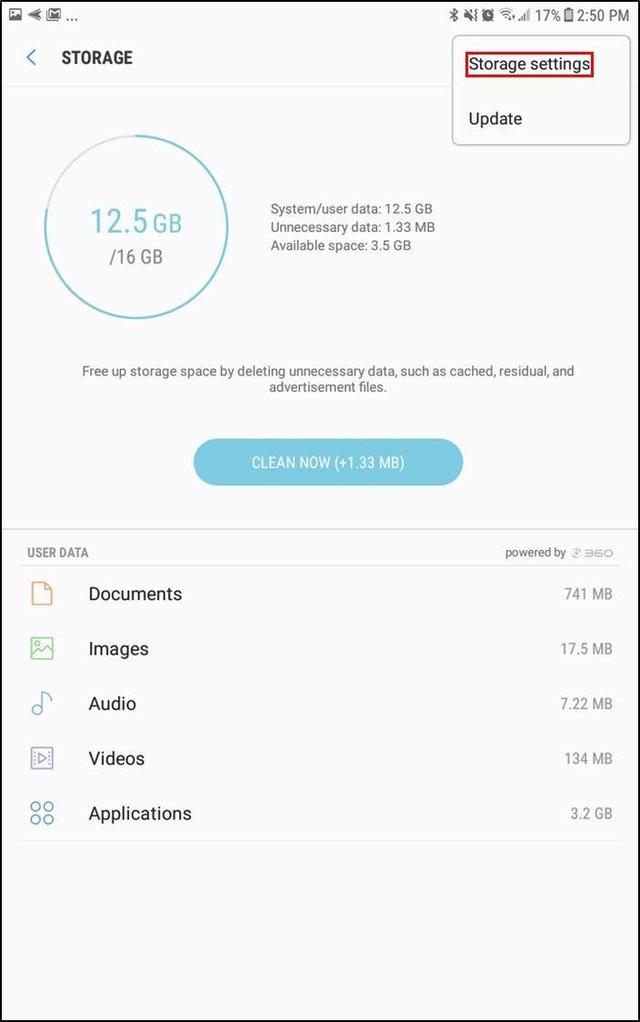
然后,您需要格式化SD卡。有一个选项可以让您将SD卡用作内部存储。选择该选项,然后让格式化过程运行到完成为止。
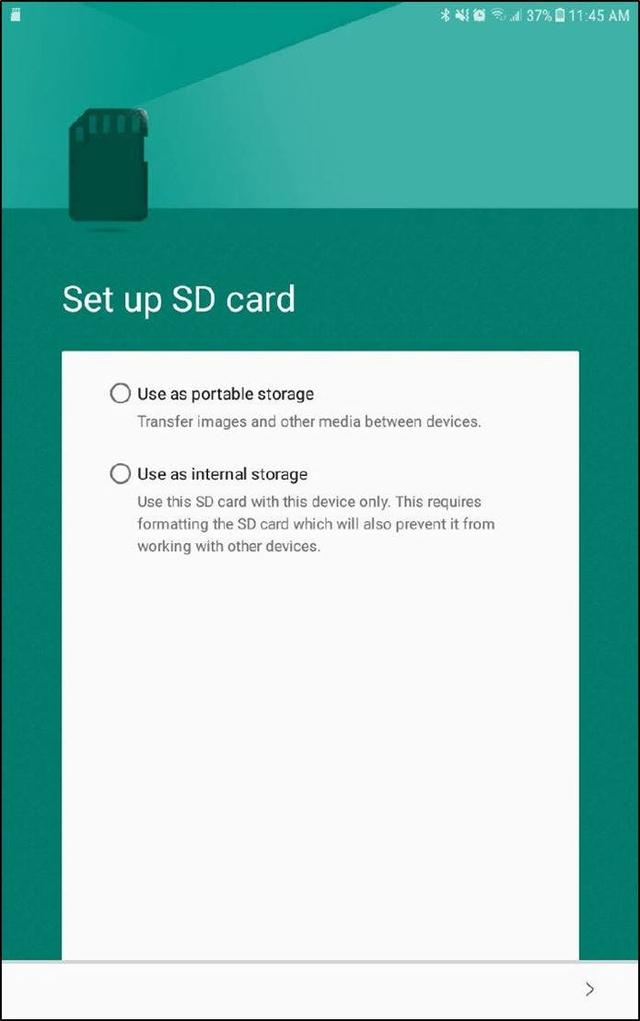
开始在SD卡上存储资料
返回“设置”应用的“存储”部分,然后选择SD卡。您会注意到现在有更多可用空间。
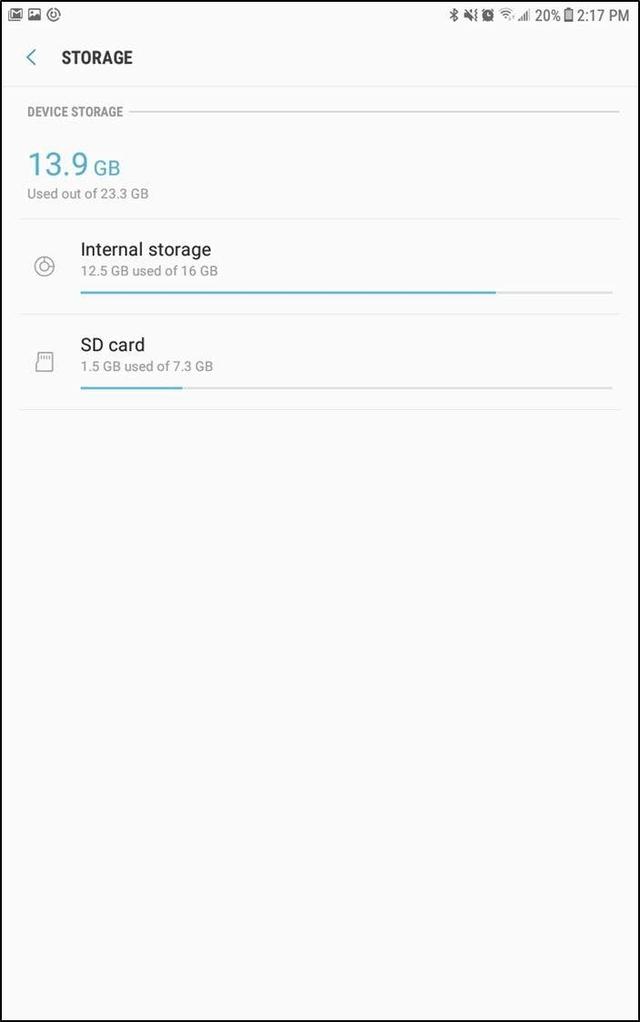
接下来,您将需要选择“迁移数据”选项。
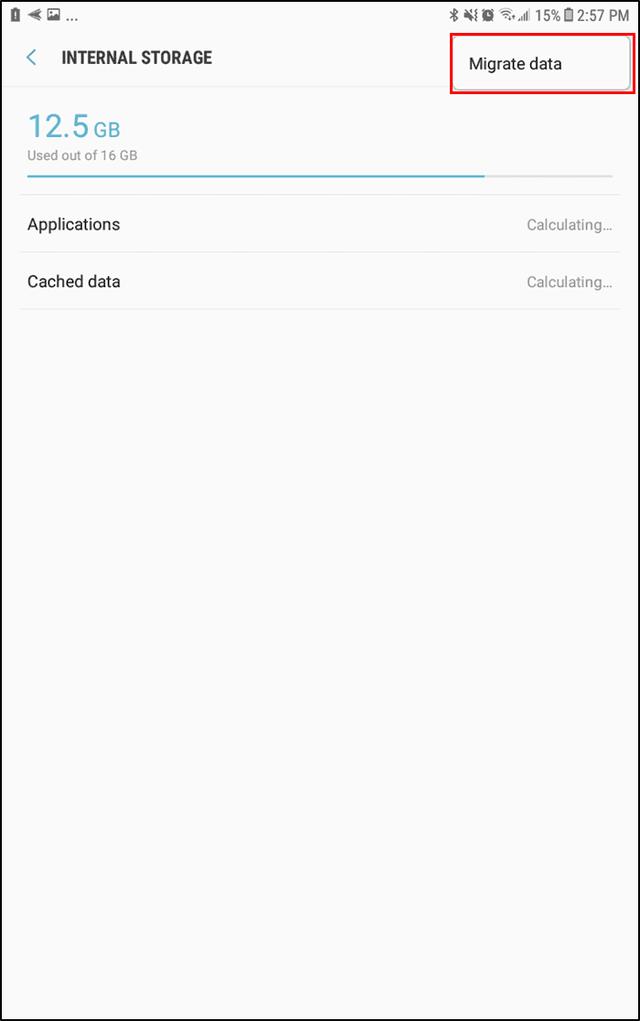
您的设备将为您提供有关如何释放空间的详细信息。
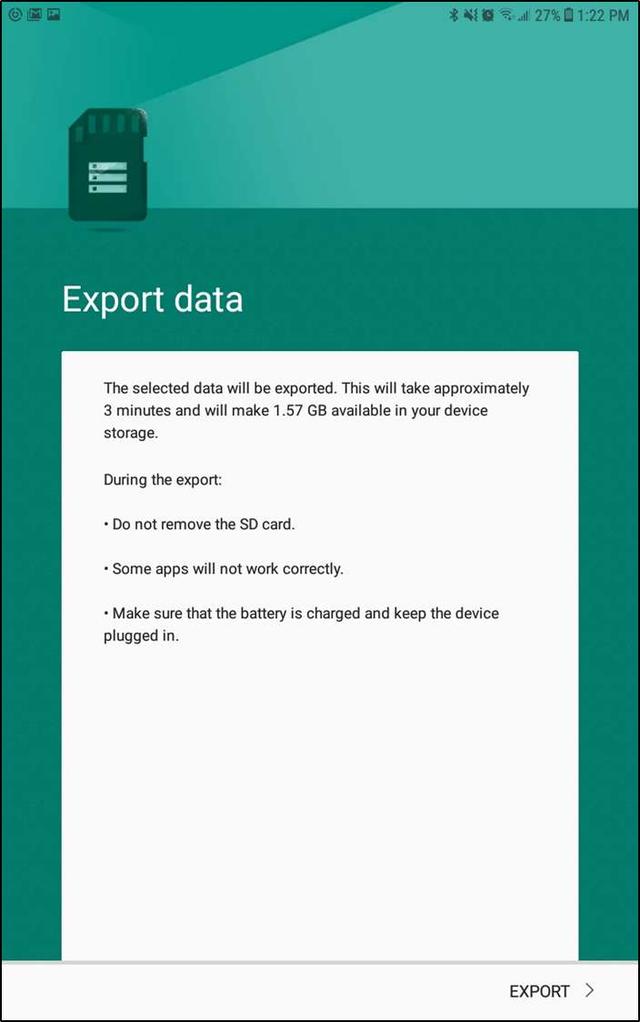
注意事项
格式化SD卡用作内部存储时,该SD卡已加密并且不能与其他设备一起使用。但是,您仍然可以删除SD卡并在设备上使用其他SD卡。
您还应注意,如果需要卸下SD卡,则应从设备的存储设置中执行此操作。选择您的SD卡,然后使用“卸载”选项。
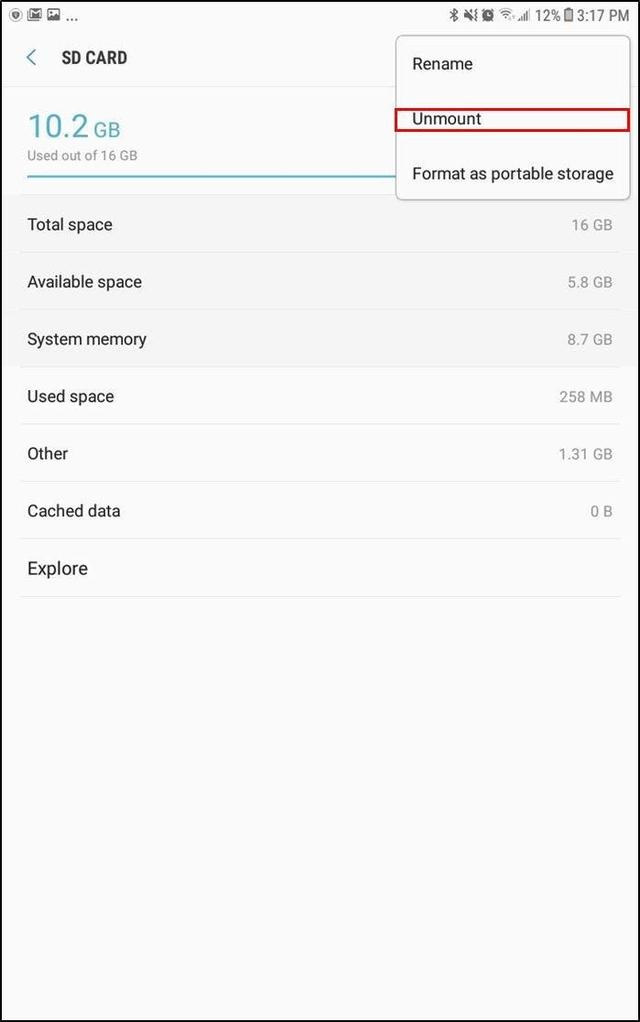
您还应该记住,SD卡的速度不如内部存储快。这意味着您的设备性能可能会略有下降。
将SD卡还原为便携式存储设备
如果您想像普通的旧便携式存储设备一样继续使用SD卡,则必须再次对其进行格式化。为此,请在设备的存储设置中选择SD卡,然后选择“格式化为便携式存储”选项。
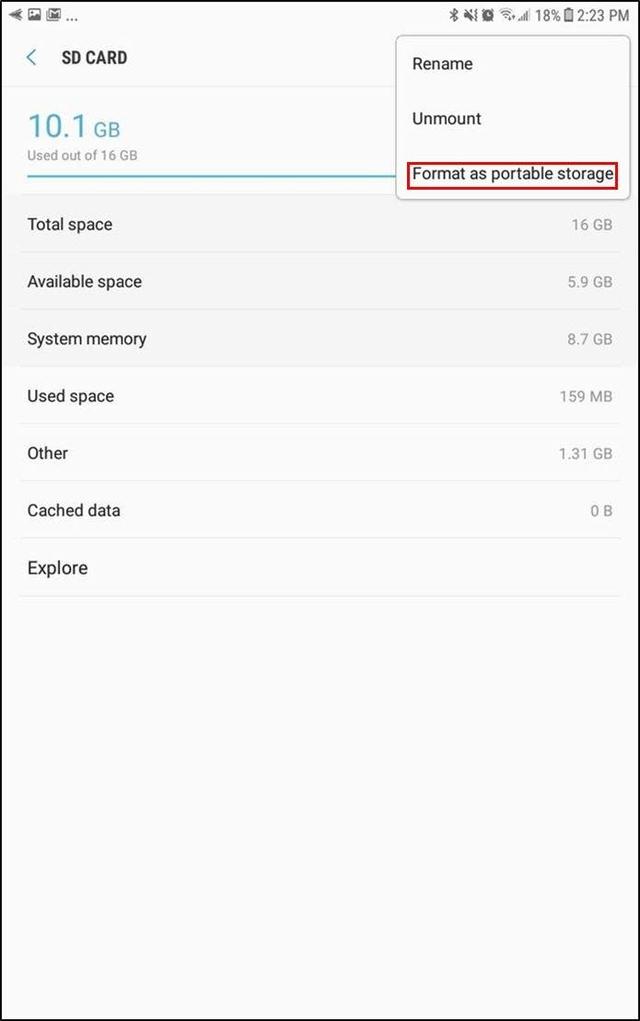
三星车主注意事项
默认情况下,Samsung不允许您启用可采用的存储。但是,您可以启动设备并安装可采用的存储启动器。请注意,不过,我仅在运行Android Nougat的Samsung Galaxy Tab E上进行了测试。结果可能与更新的设备不同。
最后的想法
如果您希望释放Android设备内部存储空间,那么最好将外部文件夹安装为内部文件夹。您可以使用Android可采用的存储选项轻松地将SD卡安装为内部存储,而无需生根。如果您拥有三星设备,可能会不走运,但是还是值得一试的。